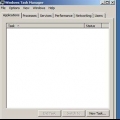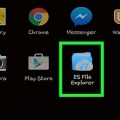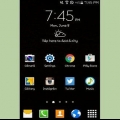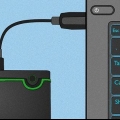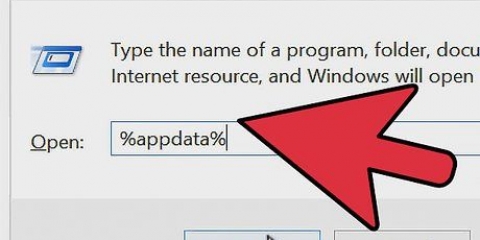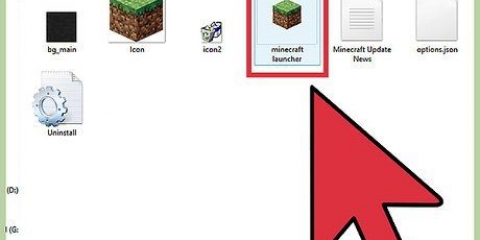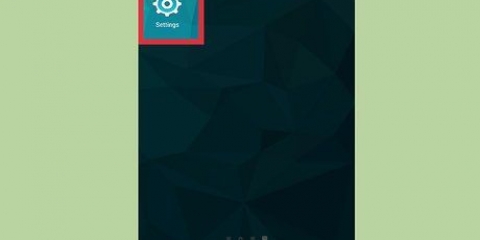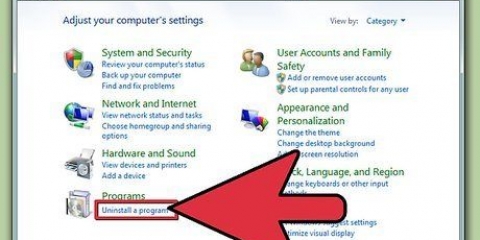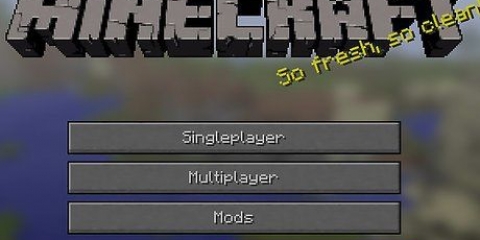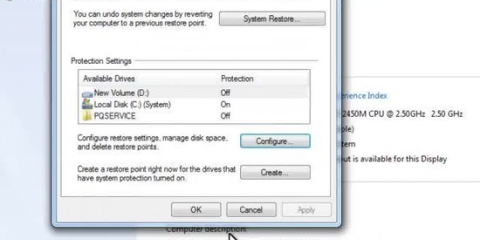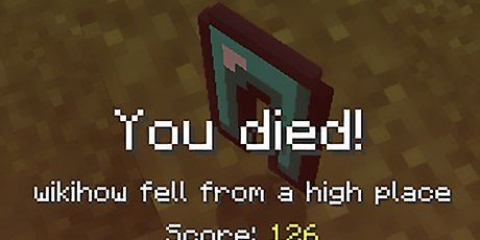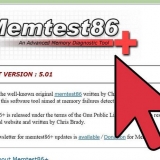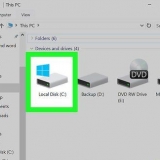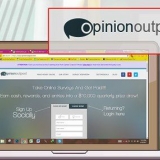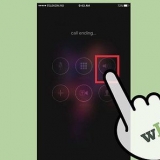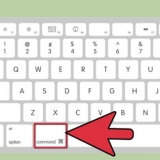Klik på Start-menuen og vælg `Kontrolpanel`. I Windows 8 skal du åbne menuen Charms, vælge "Indstillinger" og derefter "Kontrolpanel". Vælg "Afinstaller et program" eller "Programmer og funktioner". Dette vil indlæse en liste over programmer installeret på din computer. Det kan tage et stykke tid, før listen indlæses. Vælg Minecraft fra listen. Hvis Minecraft ikke er på listen, skal du gå til næste trin. Klik på Afinstaller og følg vejledningen for helt at fjerne Minecraft.






Åbn mappen minecraft. kopier mappen sparer til et andet sted. Hvis du geninstallerer Minecraft, kan du lægge mappen tilbage.











Fjern minecraft
Indhold
Minecraft fylder ikke meget, men der kan være flere grunde til at ville slette det. Hvis du ved, at du vil installere det igen på et senere tidspunkt, kan du sikkerhedskopiere dine gemte spil, før du afinstallerer Minecraft, så du kan vende tilbage til det, når du har geninstalleret det. Afinstallation af Minecraft på din computer er lidt anderledes end at afinstallere de fleste andre programmer.
Trin
Metode 1 af 5: Windows

1. Sikkerhedskopier dine gemte spil (valgfrit). Du kan beholde dine gemte verdener, hvis du planlægger at geninstallere Minecraft senere.
- Trykke ⊞ vinde+R, type %appdata% og tryk ↵ Indtast.
- Åbn mappen til .minecraft.
- Kopier mappen sparer til et andet sted. Hvis du geninstallerer Minecraft, kan du lægge mappen tilbage.

2. Prøv at afinstallere Minecraft, som du ville afinstallere andre Windows-programmer. De seneste versioner af Minecraft kan bruge et traditionelt Windows-installationsprogram, som føjer Minecraft til listen over programmer, du kan fjerne fra Kontrolpanel:

3. Trykke .⊞ vinde+Rfor at åbne vinduet Kør. Du kan også klikke på Start-menuen og derefter vælge `Kør`.

4. type .%appdata%og tryk↵ Indtast. Dette åbner Roaming-mappen.

5. Træk mappen ..minecrafttil papirkurven. Du kan også højreklikke på den og vælge `Slet`. Dette vil fjerne Minecraft fuldstændigt.
Metode 2 af 5: Mac OS X

1. Åbn et Finder-vindue, eller klik på skrivebordet.

2. Trykke .⌘ cmd+⇧ Skift+Gfor at åbne vinduet `Gå til mappe`.

3. type.~/Bibliotek/Application Support/og tryk⏎ Retur.

4. Sikkerhedskopier dine gemte spil (valgfrit). Du kan beholde dine gemte verdener, hvis du planlægger at geninstallere Minecraft senere.

5. Træk mappen .minecrafttil skraldespanden. Du kan også højreklikke på den og vælge `Slet`.
Metode 3 af 5: Linux

1. Sikkerhedskopier dine gemte spil (valgfrit). Du kan beholde dine gemte verdener, hvis du planlægger at geninstallere Minecraft senere.
- Åbn din filhåndtering og gå til `/home/brugernavn/.minecraft`, hvor du brugernavn erstattes med dit brugernavn i Linux.
- Kopier mappen sparer til et andet sted. Hvis du geninstallerer Minecraft, kan du lægge mappen tilbage.

2. Åbn terminalen. I Ubuntu kan du hurtigt åbne Terminalen ved at trykke på Ctrl+alt+t at skubbe.

3. type .rm -vr ~/.minecraft/*og tryk↵ Indtast. Du bliver muligvis bedt om at indtaste din administratoradgangskode. Denne kommando vil slette alle Minecraft-filer fra din computer.
Metode 4 af 5: iPhone, iPad og iPod Touch

1. Sikkerhedskopier dine gemte spil (valgfrit). Før du afinstallerer Minecraft PE, kan du sikkerhedskopiere dine gemte spil. For Apple-enheder kræver dette en computer, hvis din enhed ikke er låst op (jailbreaking). Du kan springe dette trin over, hvis du bare vil slette spillet.
- Download og installer iExplorer. Du kan få den gratis version fra makro anlæg.com/iexplorer/. iTunes skal også være installeret i Windows.
- Tilslut din enhed til din computer med USB-kablet. Lås telefonen op, hvis den har en PIN-lås.
- Udvid din enhed, og udvid derefter "Apps".
- Åbn `Minecraft PE` → `Dokumenter` → `spil` → `com.mojang`.
- Kopier mappen MinecraftWorlds til et andet sted. Hvis du geninstallerer Minecraft PE, kan du lægge mappen tilbage.

2. Tryk og hold Minecraft PE-ikonet nede, indtil alle ikonerne begynder at vippe.

3. Tryk på `X` på Minecraft PE-ikonet for at fjerne Minecraft.
Metode 5 af 5: Android

1. Sikkerhedskopier dine gemte spil (valgfrit). Før du afinstallerer Minecraft PE, kan du sikkerhedskopiere dine gemte spil.
- Få adgang til din Androids filsystem ved at bruge en filstifinder-app (såsom ES File Explorer) eller ved at forbinde din enhed til en computer.
- Åbn mappen spil mappe og derefter mappen com.mojang.
- Kopier mappen MinecraftWorlds til et andet sted. Hvis du geninstallerer Minecraft PE, kan du lægge mappen tilbage.

2. Åbn appen Indstillinger på din enhed.

3. Vælg `Apps` eller `Programmer`.

4. Se efter `Minecraft Pocket Edition` på listen over downloadede apps.

5. Tryk på knappen `Slet`. Du vil blive bedt om at bekræfte, at du helt vil fjerne Minecraft PE.
Artikler om emnet "Fjern minecraft"
Оцените, пожалуйста статью
Populær